Comment installer SnapDownloader sur votre appareil : un guide étape par étape ?
October 03, 2024 (1 year ago)
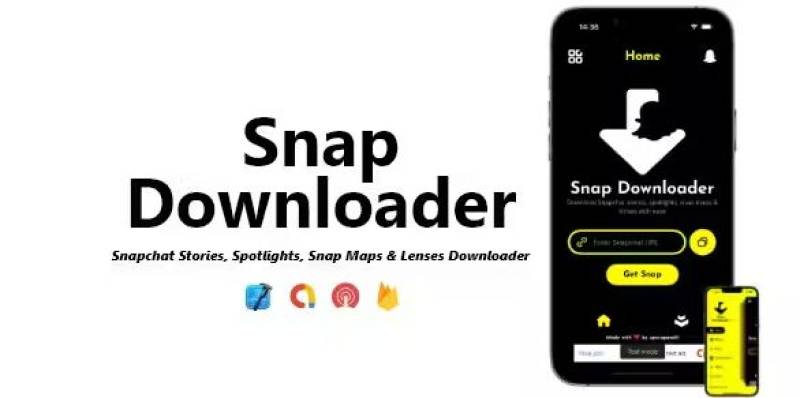
SnapDownloader est un outil qui vous aide à télécharger des vidéos à partir de nombreux sites Web. Il est facile à utiliser. Ce guide vous montrera comment installer SnapDownloader sur votre appareil. Suivez ces étapes et vous l'aurez prêt en un rien de temps.
Étape 1 : Vérifiez votre appareil
Avant d'installer SnapDownloader, vous devez vérifier votre appareil. SnapDownloader fonctionne à la fois sur Windows et Mac. Assurez-vous que vous disposez de l'un de ces systèmes d'exploitation.
Pour Windows : vous avez besoin de Windows 7 ou d'une version ultérieure.
Pour Mac : vous avez besoin de macOS 10.12 (Sierra) ou d'une version ultérieure.
Si vous en avez un, vous êtes prêt !
Étape 2 : Accédez au site Web de SnapDownloader
Vous devez maintenant accéder au site Web de SnapDownloader. Ouvrez un navigateur Web sur votre appareil. Vous pouvez utiliser Chrome, Firefox ou Safari. Tapez cette adresse dans la barre de recherche :
www.snapdownloader.com
Appuyez sur la touche Entrée. Vous verrez la page d'accueil de SnapDownloader.
Étape 3 : Trouver le bouton de téléchargement
Sur la page d'accueil de SnapDownloader, recherchez le bouton de téléchargement. Il est généralement clair et facile à voir. Le bouton peut indiquer « Télécharger » ou « Obtenir SnapDownloader ». Cliquez sur ce bouton.
Étape 4 : Choisir votre version
Après avoir cliqué sur le bouton de téléchargement, le site Web vous demandera de choisir votre version. Si vous utilisez Windows, cliquez sur la version Windows. Si vous utilisez un Mac, cliquez sur la version Mac. Le téléchargement démarrera automatiquement.
Étape 5 : Attendre la fin du téléchargement
Maintenant, attendez la fin du téléchargement. Cela peut prendre quelques minutes. Vous pouvez voir la progression en bas de votre navigateur. Une fois le téléchargement terminé, vous verrez un message.
Étape 6 : Ouvrir le fichier téléchargé
Une fois le téléchargement terminé, vous devez ouvrir le fichier.
Pour Windows : Accédez à votre dossier « Téléchargements ». Vous pouvez le trouver en cliquant sur « Explorateur de fichiers » puis sur « Téléchargements ». Recherchez un fichier nommé « SnapDownloader.exe ». Double-cliquez sur ce fichier
Pour Mac : Accédez à votre dossier « Téléchargements ». Ouvrez le « Finder » et cliquez sur « Téléchargements ». Recherchez un fichier nommé « SnapDownloader.dmg ». Double-cliquez sur ce fichier.
Étape 7 : Démarrez le processus d'installation
Lorsque vous double-cliquez sur le fichier, l'installation commence. Une nouvelle fenêtre s'affiche.
Pour Windows : Vous pouvez voir un message vous demandant si vous souhaitez autoriser cette application à apporter des modifications à votre appareil. Cliquez sur « Oui ». Ensuite, suivez les instructions à l'écran. Cliquez sur « Suivant » pour continuer. Lisez les conditions générales. Cliquez sur « J'accepte » pour les accepter. Enfin, cliquez sur « Installer ».
Pour Mac : Une nouvelle fenêtre s'ouvre. Faites glisser l'icône SnapDownloader vers le dossier « Applications ». Cela installera SnapDownloader sur votre Mac.
Étape 8 : Terminez l'installation
Une fois l'installation terminée, un message s'affiche.
Pour Windows : Cliquez sur « Terminer » pour fermer la fenêtre d'installation.
Pour Mac : Vous pouvez maintenant trouver SnapDownloader dans votre dossier Applications. Ouvrez-le en cliquant sur l'icône SnapDownloader.
Étape 9 : Ouvrir SnapDownloader
Maintenant que vous avez installé SnapDownloader, il est temps de l'ouvrir.
Pour Windows : cliquez sur l'icône SnapDownloader sur votre bureau ou recherchez-la dans le menu Démarrer.
Pour Mac : ouvrez le « Finder » et accédez au dossier « Applications ». Double-cliquez sur SnapDownloader pour l'ouvrir.
Étape 10 : utilisez SnapDownloader pour télécharger des vidéos
Vous êtes maintenant prêt à utiliser SnapDownloader ! Voici comment télécharger une vidéo :
Rechercher la vidéo : accédez au site Web où se trouve la vidéo. Copiez le lien de la vidéo à partir de la barre d'adresse en haut de votre navigateur. Vous pouvez le faire en cliquant sur l'adresse, puis en cliquant avec le bouton droit de la souris et en sélectionnant « Copier ».
Collez le lien : ouvrez SnapDownloader. Vous verrez une boîte indiquant « Collez votre lien vidéo ici ». Faites un clic droit dans cette boîte et sélectionnez « Coller ».
Téléchargez la vidéo : après avoir collé le lien, cliquez sur le bouton « Télécharger ». SnapDownloader commencera à traiter la vidéo. Cela peut prendre quelques instants.
Choisir le format : une fois que SnapDownloader a terminé le traitement, il vous montrera différents formats. Vous pouvez choisir MP4, MP3 ou d'autres formats. Cliquez sur le format souhaité.
Enregistrer la vidéo : après avoir choisi le format, cliquez à nouveau sur le bouton « Télécharger ». Le téléchargement de la vidéo sur votre appareil commencera. Vous pourrez la retrouver dans votre dossier « Téléchargements » une fois le téléchargement terminé.
Étape 11 : Profitez de vos vidéos téléchargées
Vous pouvez désormais profiter de vos vidéos téléchargées ! Vous pouvez les regarder à tout moment, même sans Internet. Ouvrez simplement votre lecteur vidéo et recherchez votre vidéo dans le dossier « Téléchargements ».
Recommandé pour vous





